typora设置自动保存的教程
时间:2024-01-09 15:49:56作者:极光下载站人气:65
typora是一款功能丰富的Markdown编辑器,它为用户提供了实时预览功能、Markdown语法支持和多平台支持等功能,让用能够很好的让用户专注于内容创作,以此有效提高写作效率,因此typora软件吸引了不少的用户前来下载使用,当用户在使用typora软件时,为了避免突发状况导致文本消失的情况,就可以开启软件的自动保存功能来解决,可是有不少的用户不知道怎么来设置,便问到设置的方法,其实操作的过程是很简单的,用户直接在偏好设置窗口中勾选系统板块中的自动保存选项即可解决问题,那么接下来就让小编来向大家分享一下typora设置自动保存功能的方法教程吧,希望用户能够喜欢。
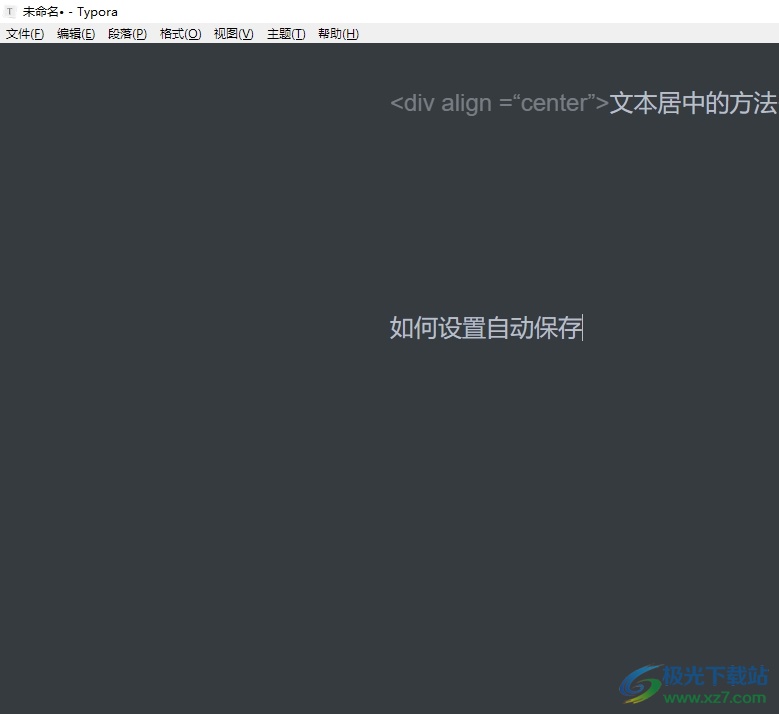
方法步骤
1.用户在电脑上打开typora软件,并来到编辑页面上来进行设置
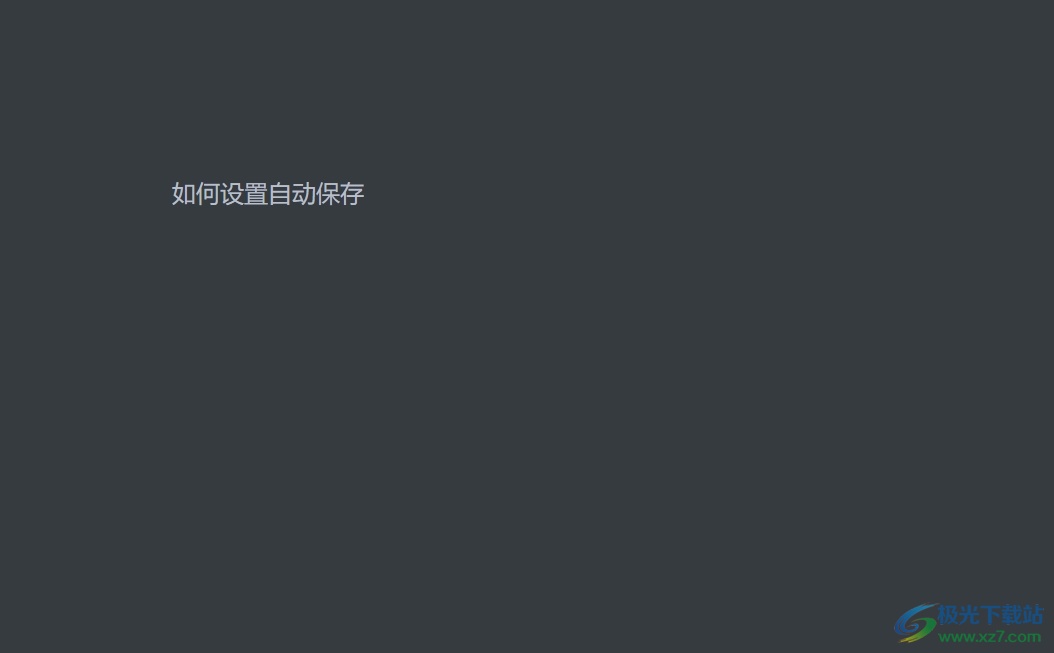
2.接着在页面上方的菜单栏中点击文件选项,将会弹出下拉选项卡,用户选择其中的偏好设置选项
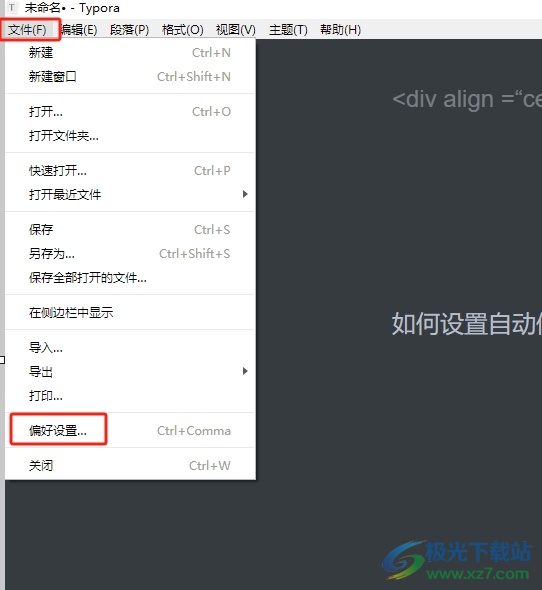
3.在打开的偏好设置窗口中,用户下划找到系统板块并勾选其中的自动保存选项即可解决问题
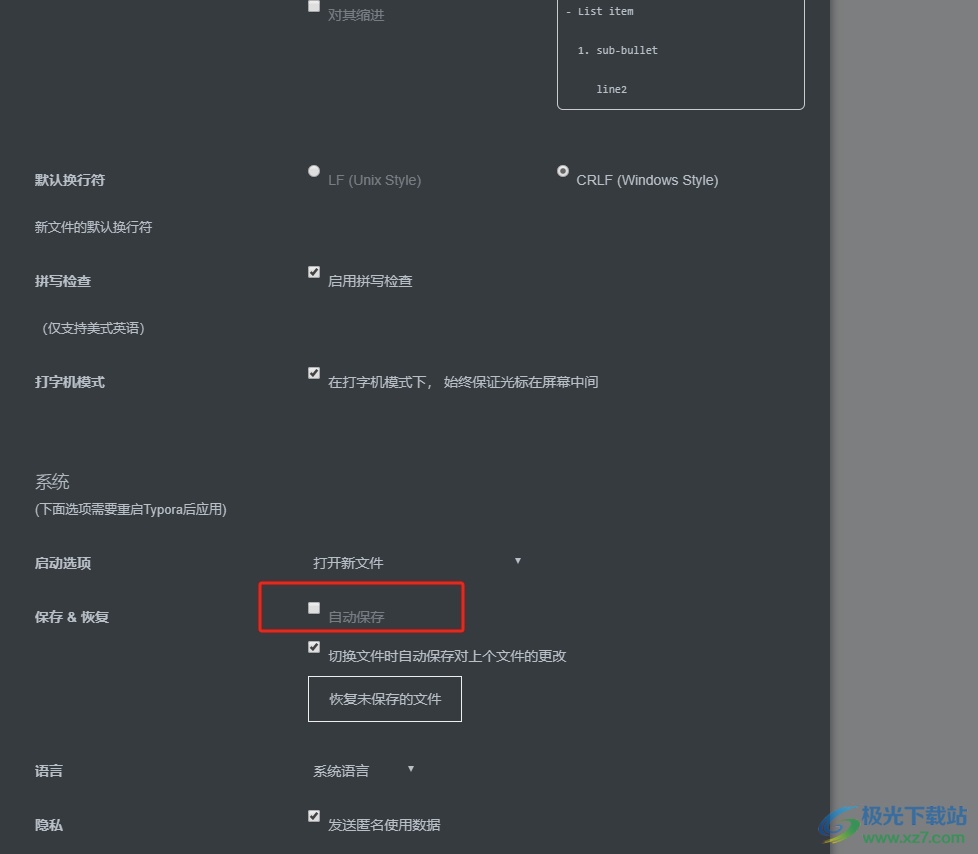
4.完成上述操作后,用户就不用担心辛苦编辑的内容出现消失不见的情况了
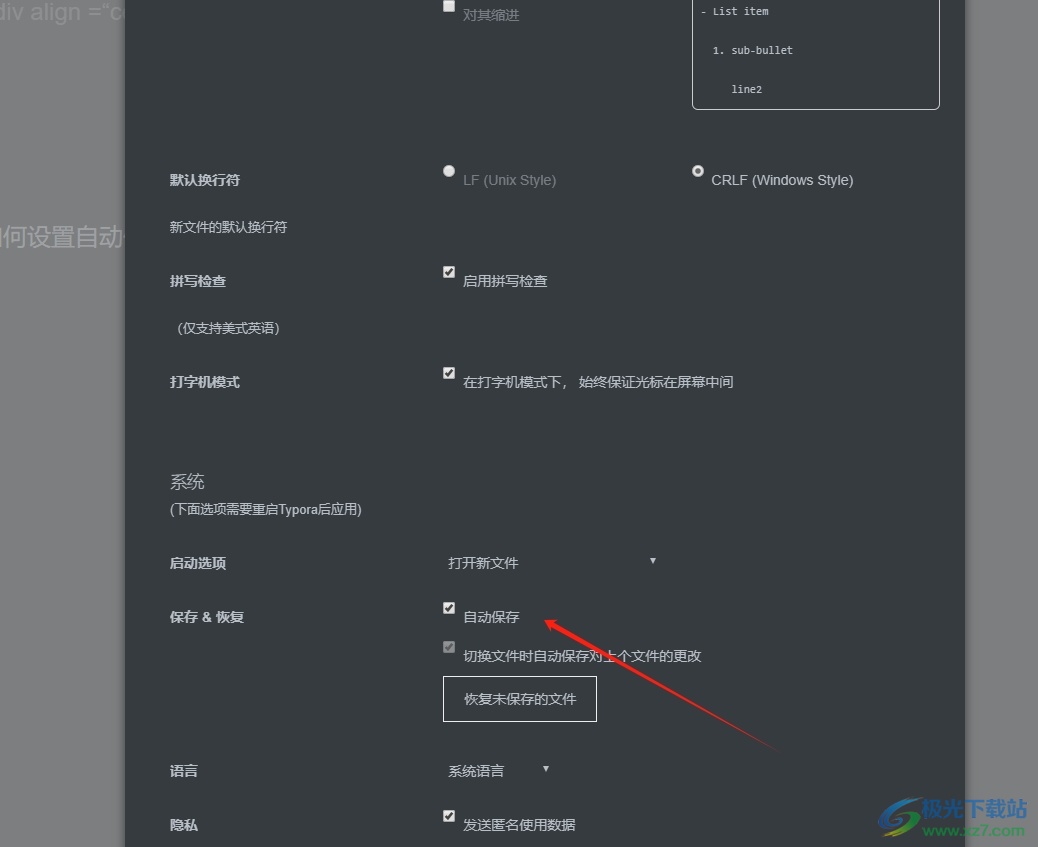
以上就是小编对用户提出问题整理出来的方法步骤,用户从中知道了大致的操作过程为点击文件-偏好设置-系统板块-勾选自动保存这几步,方法简单易懂,因此感兴趣的用户可以跟着小编的教程操作试试看,只需简单几个步骤即可成功开启自动保存功能的。

大小:42.89 MB版本:v0.9.67 环境:WinAll, WinXP, Win7, Win10
- 进入下载
相关推荐
相关下载
热门阅览
- 1百度网盘分享密码暴力破解方法,怎么破解百度网盘加密链接
- 2keyshot6破解安装步骤-keyshot6破解安装教程
- 3apktool手机版使用教程-apktool使用方法
- 4mac版steam怎么设置中文 steam mac版设置中文教程
- 5抖音推荐怎么设置页面?抖音推荐界面重新设置教程
- 6电脑怎么开启VT 如何开启VT的详细教程!
- 7掌上英雄联盟怎么注销账号?掌上英雄联盟怎么退出登录
- 8rar文件怎么打开?如何打开rar格式文件
- 9掌上wegame怎么查别人战绩?掌上wegame怎么看别人英雄联盟战绩
- 10qq邮箱格式怎么写?qq邮箱格式是什么样的以及注册英文邮箱的方法
- 11怎么安装会声会影x7?会声会影x7安装教程
- 12Word文档中轻松实现两行对齐?word文档两行文字怎么对齐?
网友评论